使用光盘安装Windows7系统教程(从Windows8升级至Windows7的详细步骤及方法)
在某些情况下,用户可能需要将已安装有Windows8的电脑降级至Windows7系统。本文将详细介绍如何使用光盘安装Windows7系统的步骤和方法,以便用户能够轻松完成操作。
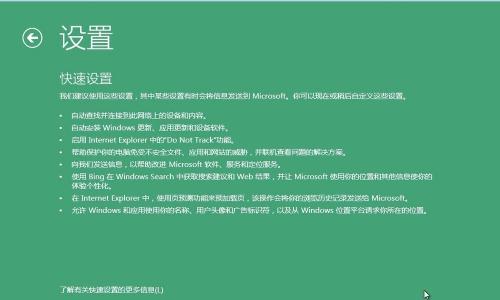
标题和
1.检查系统兼容性
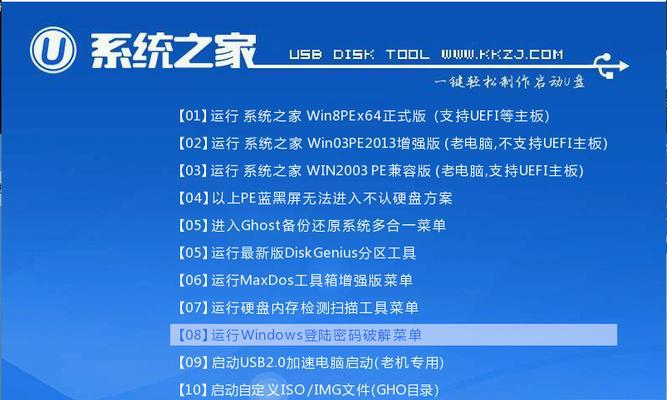
在安装Windows7系统之前,首先要确保电脑的硬件和驱动程序兼容于Windows7。通过查阅厂商网站或使用兼容性检测工具来确认系统是否满足要求。
2.备份重要数据
在安装新系统之前,务必备份重要的文件和数据,以免在安装过程中丢失或损坏。
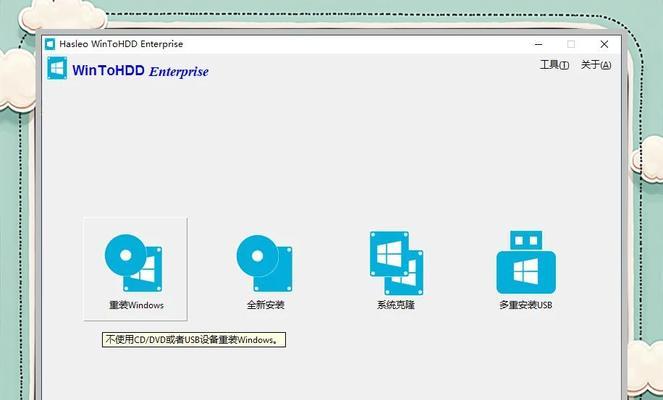
3.下载和准备Windows7镜像文件
下载合适版本的Windows7镜像文件,并将其保存到一个可访问的位置。可以从Microsoft官方网站上获得合法的Windows7镜像文件。
4.制作可引导的光盘
使用光盘刻录软件,将下载的Windows7镜像文件刻录到一张空白光盘上,以便在安装时使用。
5.设置启动顺序
进入计算机的BIOS设置界面,将光驱设为第一启动设备,确保系统能够从光盘启动。
6.插入Windows7光盘并重启电脑
将制作好的可引导光盘插入光驱,并重启电脑,以便进入Windows7安装界面。
7.选择安装选项
在安装界面中,选择适当的语言、时间和货币格式,然后点击“下一步”继续安装。
8.接受许可协议
阅读并接受Microsoft的许可协议,然后点击“下一步”继续安装。
9.选择安装类型
在安装类型界面中,选择“自定义(高级)”选项,以便能够对磁盘分区进行设置。
10.创建分区
在磁盘分区界面中,根据需求创建新的分区或选择已有的分区,并点击“下一步”继续。
11.安装系统文件
Windows7将开始复制和安装系统文件,在这个过程中,系统会自动重启几次。
12.完成设置
在系统安装完成后,按照屏幕提示完成一些基本设置,如选择计算机名和设置密码等。
13.更新驱动程序
安装完系统后,及时更新各种硬件设备的驱动程序,以确保系统的稳定运行。
14.还原备份的文件和数据
将之前备份的文件和数据还原到新安装的Windows7系统中,以便继续使用。
15.安装所需软件
根据个人需求,安装所需的软件和应用程序,以充分利用Windows7系统的功能。
通过使用光盘安装Windows7系统,用户可以轻松将已安装有Windows8的电脑降级至Windows7。在操作前务必检查兼容性、备份数据,并按照步骤准备镜像文件、制作可引导光盘。然后设置启动顺序,插入光盘并重启电脑,按照界面提示进行安装和设置。记得更新驱动程序、还原备份文件和安装所需软件,以确保系统的稳定性和正常运行。
- 电脑端显示打印机错误的解决方法(排查故障,修复打印机问题,确保顺利打印)
- 探究电脑总提示QQ密码错误的原因及解决方法(密码错误问题的症结所在与有效解决办法)
- 解决电脑IP地址错误的方法(快速修复和调整电脑IP地址问题)
- 解决电脑登录Steam错误代码的方法(轻松应对Steam登录错误,让游戏畅玩无阻)
- 电脑上如何打开英雄联盟游戏教程(一步步教你如何在电脑上打开英雄联盟游戏)
- 安装台式电脑屏幕教程(一步步教你安装和调整台式电脑屏幕,让你的工作效率倍增!)
- 电脑编辑文档时遇到网络错误的解决方法(网络错误如何影响电脑文档编辑及应对措施)
- 苹果电脑未知错误代码分析与解决方法(揭秘苹果电脑错误代码背后的故事及解决方案)
- 电脑表格制作玩法教程(简单易学的表格制作技巧,提高办公效率)
- 手机连接电脑数据错误的解决方法(六种常见的手机连接电脑数据错误及其解决方案)
- 如何正确安装台式电脑的网线(简易教程,轻松掌握)
- 简单易懂的自动安装教程,让电脑装机更轻松(驱动自动安装,让电脑无忧畅游)
- 苹果平板电脑完美越狱教程(轻松解锁苹果平板电脑限制,享受更多自由)
- 解决电脑弹出光驱错误的有效方法(遇到电脑弹出光驱错误?快来看看这些解决方法吧!)
- 戴尔电脑频繁出现错误重启问题(原因分析及解决方案探讨)
- 电脑开机错误恢复死机的终极解决方案(从一键修复到安全模式,解决电脑开机死机问题的方法大揭秘!)